PDFに注釈を追加する
コメントツールを使用すると、PDFに簡単にコメントを追加できます。コメントの目的は、視点、説明、例、あるいは現実の啓示など、主に反応や個人的な態度を示すことです。コメントは簡単に追加、編集、削除できます。
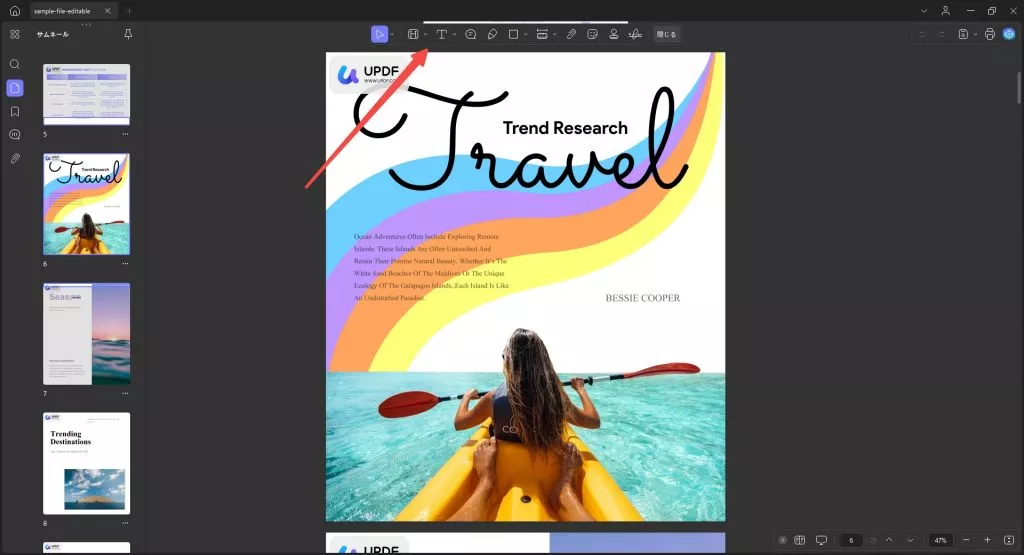
- 1. テキストコメントを追加する(Typewriter/Text Box/Note)
- 2. 付箋
- 3. テキストマークアップ(Highlight/Strikethrough/Underline)
- 4. 鉛筆と消しゴムツール
- 5. 図形を追加する
- 6. 計測ツール
- 7. 添付ファイルを追加する
- 8. ステッカーを追加する
- 9. 切手を挿入する
- 10. コメントのプロパティ
- 11. コメントリストを管理する
- 12. 注釈を元に戻す/削除する
次に、UPDFでこれらの注釈ツールを使用する方法を詳しく説明します。
また、以下のテキストガイドを読む代わりに、このビデオガイドを視聴して、注釈機能への理解を深めることもできます。
Windows • macOS • iOS • Android 100%安全
1. テキストコメントを追加する
コメントバーのテキストコメント機能を使用すると、テキスト注釈、テキストボックス、引き出し線付きテキストボックスの3種類のテキストを追加できます。
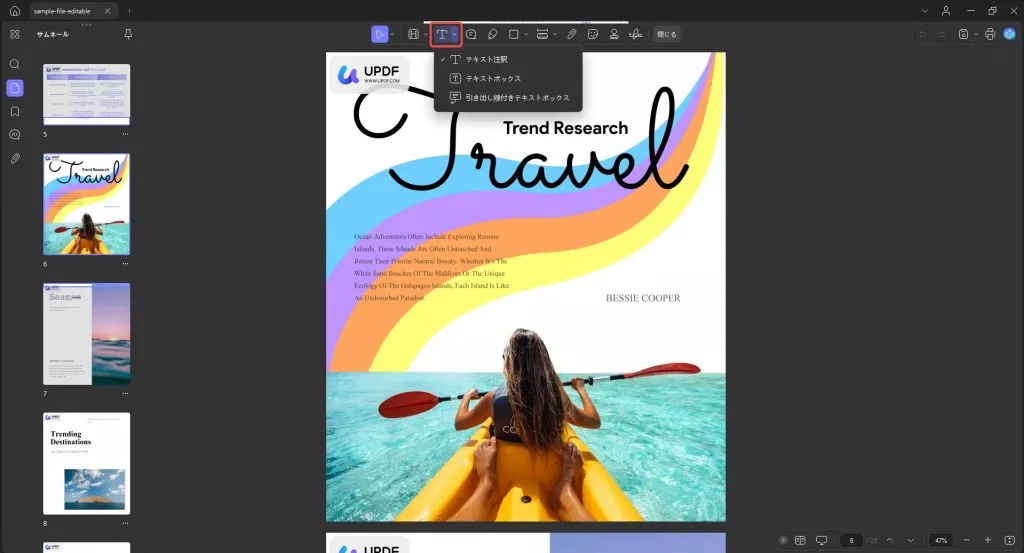
テキストコメント
- タイプライターを追加するには、Tアイコンを押して、PDFファイル上のタイプライターコメントを配置したい場所をクリックします。配置したら、テキストボックスにコメントを書き始めます。
- コメントを書き込むと、不透明度、フォント、テキストサイズ、文字の色を変更するなどのオプションを提供するフローティング バーが表示されます。
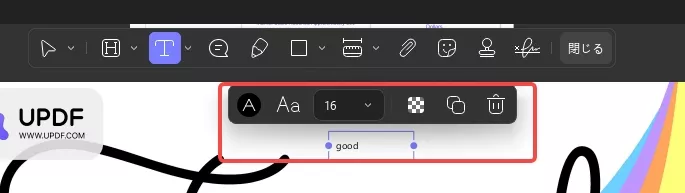
テキストボックス
- テキストボックスを挿入するには、Tアイコンを押して「テキストボックス」オプションを選択します 。その後、PDF上の任意の場所をクリックしてテキストボックスを追加します。
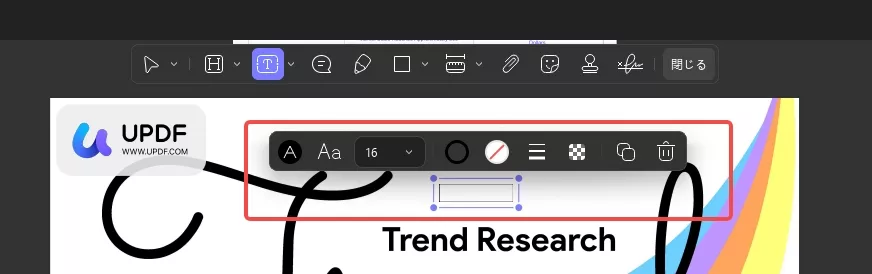
引き出し線付きテキスト
- この引き出し線付きテキスト機能は、 Tアイコンを押して注釈バーから引き出し線付きテキストオプションを選択すると追加できます。
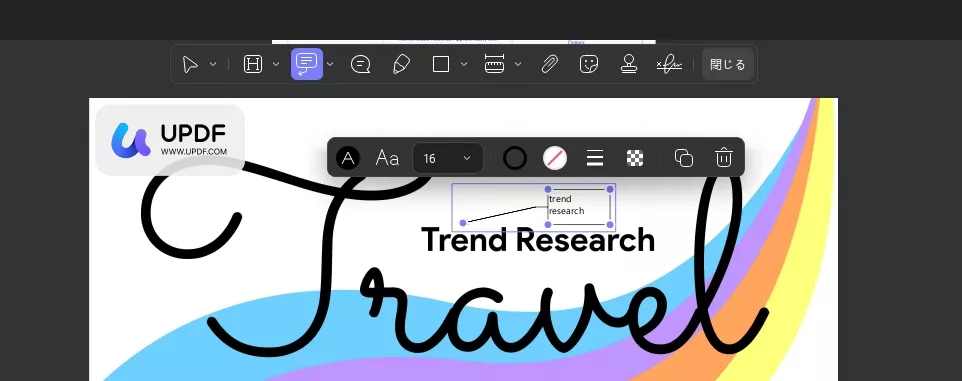
- コメントを追加した後、それを選択してコピー、削除、またはプロパティを表示/変更できます。
2. 付箋
- 付箋を追加するには、コメントバーに移動してノート注釈アイコンを選択します。
- 完了すると、塗りつぶしの色、フォント サイズ (小、中、大)、クリアアイコン、送信ボタンなどの設定が可能になります。
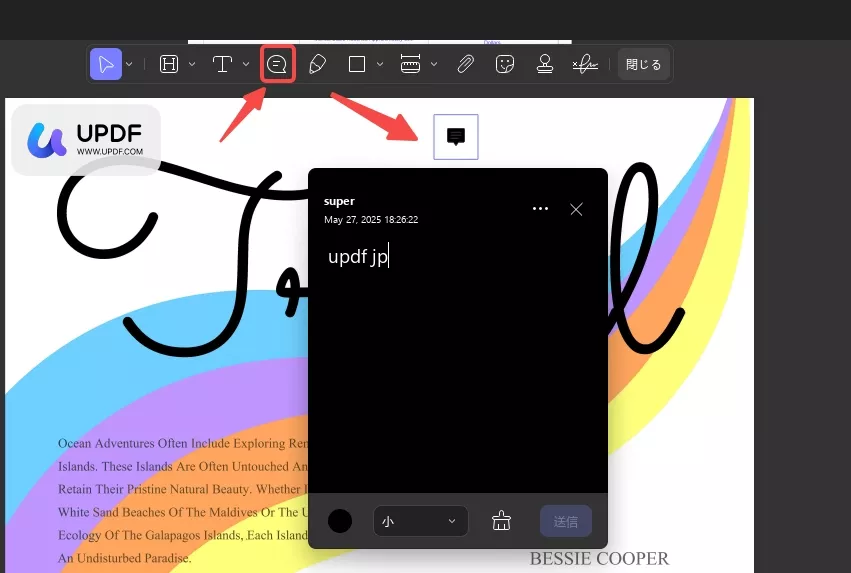
3. テキストマークアップ
テキストマークアップは注釈バーで使用でき、次の種類のマークアップを追加するのに役立ちます。
- ハイライト表示
- 取り消し線
- 下線
- 波線
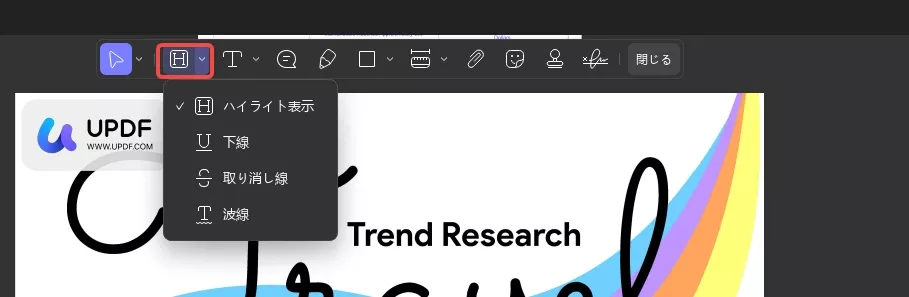
マークアップの種類に関わらず、マークアップ時に表示されるフローティングバーから簡単に編集できます。また、間違えた場合は「Ctrl + Z」を押すだけで 、即座に注釈を元に戻すことができます。それでは、以下のマークアップ機能をそれぞれ詳しく見ていきましょう。
ハイライト表示: ハイライトするには、マークアップツールに移動し 、ハイライト表示機能を選択します。
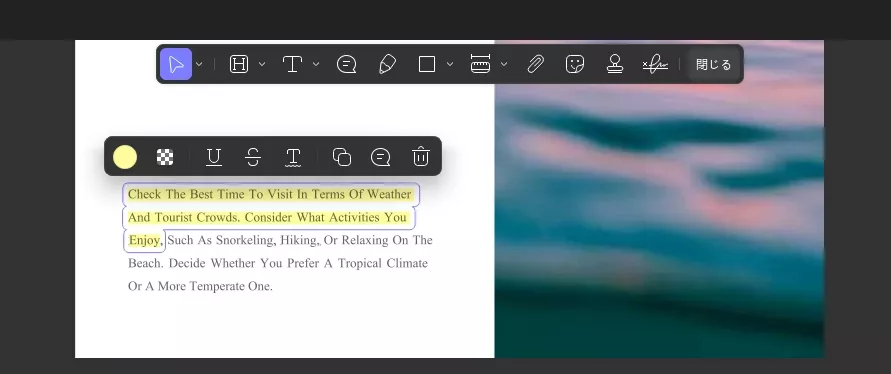
取り消し線:取り消し線を引くには、マークアップツールをもう一度押し、メニューから「取り消し線」オプションを選択します。この機能により、テキストが削除されたことを他の人に知らせることができます。
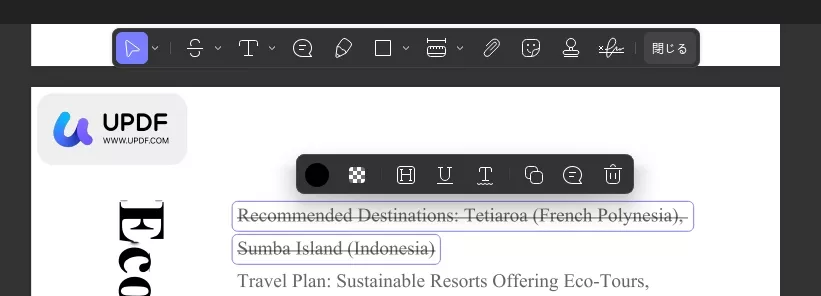
下線: 重要なテキストに下線を引くには、注釈バーのマークアップ ツールから下線オプションをクリックするだけです。
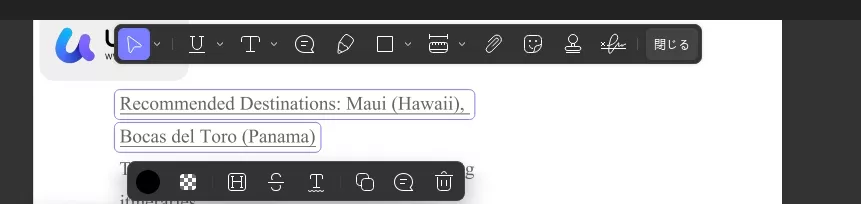
波線:注釈バーのマークアップ ツールアイコンに進み、波線オプションを選択します。
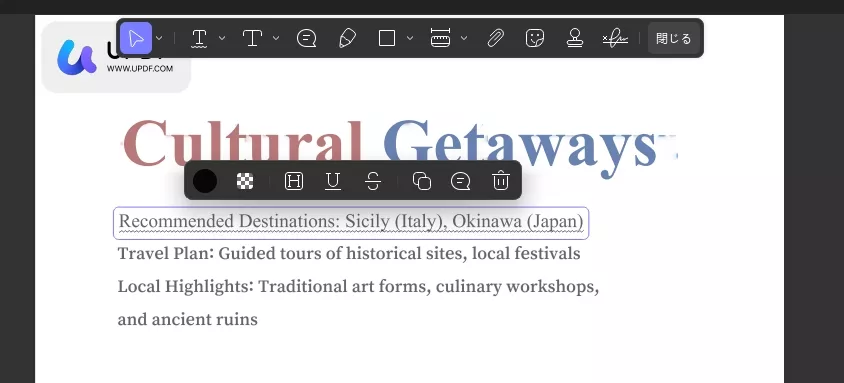
4. 鉛筆と消しゴムツール
PDF ドキュメントにフリーハンドで描画したい場合は、UPDF が提供する鉛筆と消しゴムツールを使用できます。
- 上部のメニューで「鉛筆」ツールを選択すると、PDF に描画する前にいくつかのカスタマイズ オプションが開きます。
- 鉛筆メニューでは 、色を選択したり、太さを調整したり (スライダーまたはポイント範囲リストを使用)、不透明度を変更したり (スライダーと濃さメニューを使用) できます。
- ハイライター(鉛筆よりも太い) や消しゴム ツールにアクセスして、マークアップを追加または削除することもできます。
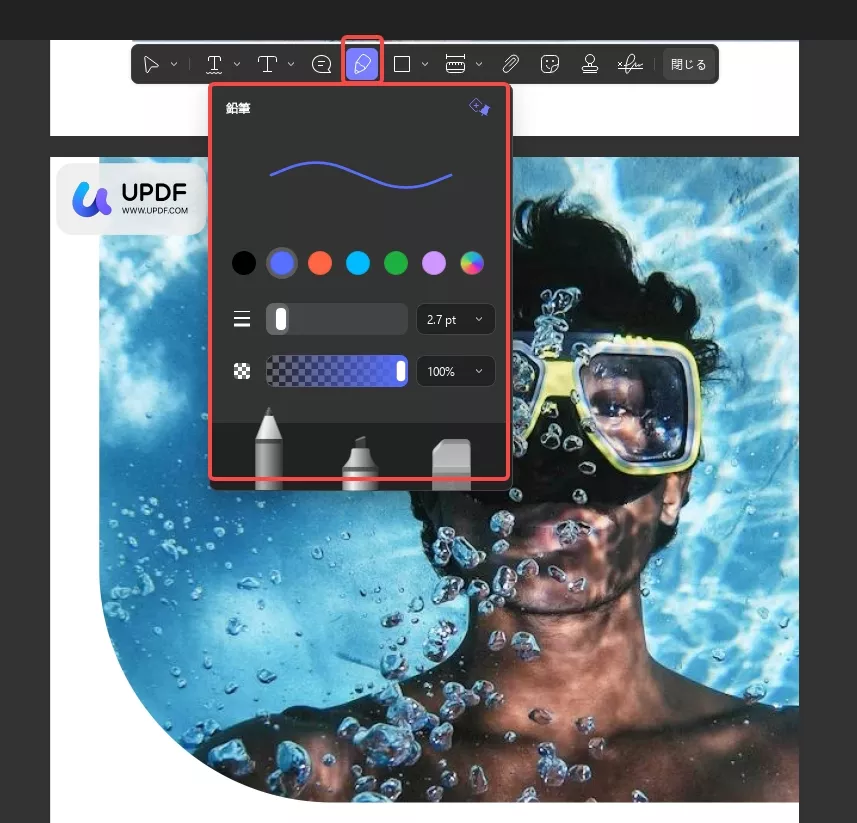
鉛筆でマークすると、色、太さ、不透明度、消しゴム、削除などのオプションを提供するフローティング メニューが表示されます。
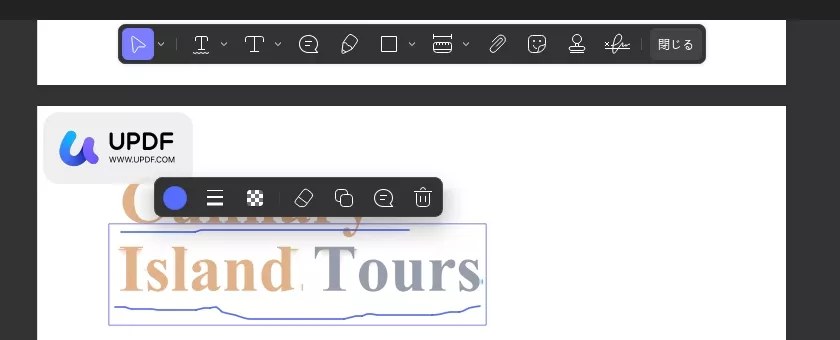
ハイライター: 注釈ツールキットから鉛筆アイコン にアクセスすると、鉛筆メニューから選択できます。
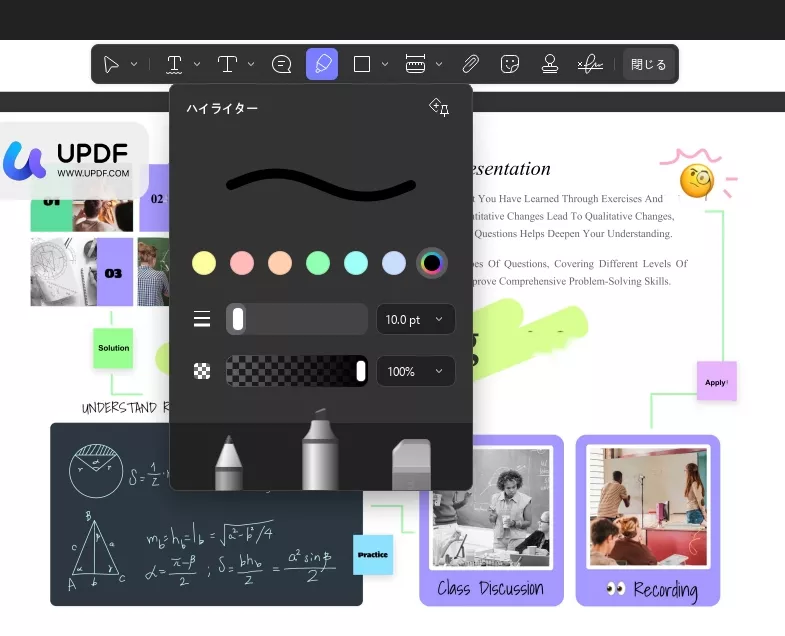
消しゴム: 鉛筆や蛍光ペンで追加したマークアップは消去できます。鉛筆ツール自体にも消しゴム機能があり、そこからメニューを開いて正確な削除が可能です。メニューには、部分消去(カーソルを使って手動で消去)と全体 消去(マークアップ全体を一度に削除)の2つのオプションがあります。
同じメニューで、スライダーと拡張メニューを使って消しゴムの太さを調整します。これにより、PDFからマークアップした項目を簡単に削除できます。
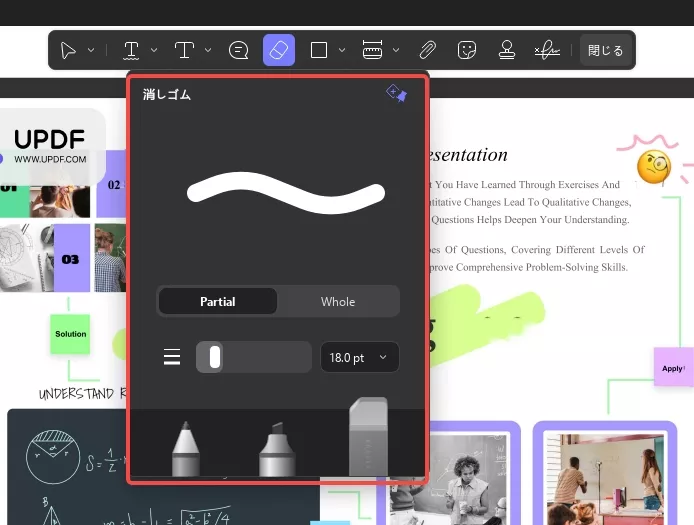
5. 図形を追加する
UPDFでは、注釈ツールバーの図形アイコンを使って、ドキュメントに様々な図形や線を追加できます。図形メニューを展開すると、長方形、楕円、多角形、線、矢印、折れ線などの図形が表示されます。PDFを追加したら、図形アイコンに移動し、ドロップダウンメニューから描画ツールを選択します。
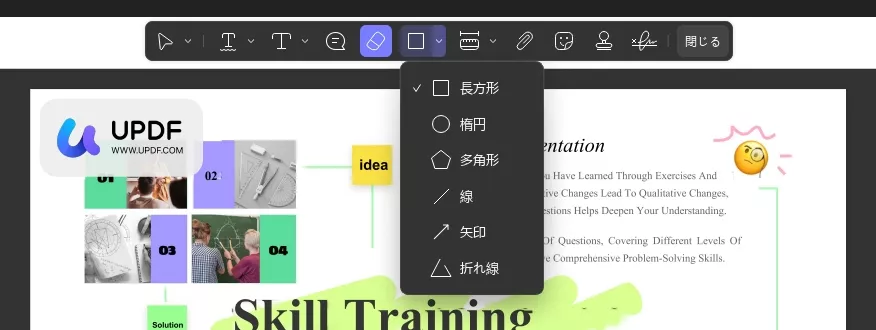
- 長方形: ドキュメントに長方形を追加するには、長方形の図形をクリックし、クリック アンド ドラッグ操作を使用してドキュメント上に長方形を描画します。
- 楕円:楕円アイコンをクリックし、ドキュメント上でドラッグします。楕円を選択することで、いつでも楕円の形を調整できます。
- 多角形: 他の図形と同様に、図形アイコンに移動して多角形図形 を選択します 。
- 線:図形アイコンから線オプションを選択し、線を描きます。
- 矢印: 矢印マークアップを追加するには、矢印アイコンをクリックする必要があります。
- 折れ線: フローティングバーの同様の変更オプションを使用して、接続線を PDF に追加できます。
6. 計測ツール
UPDFは、距離、周辺、面積ツールなどのツールを用いてPDFの測定もサポートしています。これらの情報を活用することで、PDFの性質をより深く分析し、図形やステッカーを追加したり、ゼロから作成したりする際に、正確に編集することができます。PDFの各パラメータに特定の領域を割り当てるだけで、編集作業が簡素化されます。
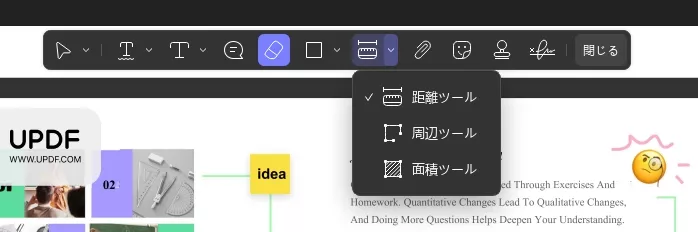
UPDF を使用してPDFを測定する方法は次のとおりです。
上部の注釈バーから 測定ツールに移動し、このアイコンにマウスを移動すると、次のオプションが表示されます。
距離ツール:指定領域の距離、X軸とY軸の角度、スケール比、提供された情報の精度などの情報を表示します。この機能にアクセスするには、以下のチュートリアルに従ってください。
- 完了すると、測定された距離が画面に表示され、距離、スケール比、精度が表示されます。
- 注釈バーから、測定ツールのメニューを展開し、オプションから距離ツールを選択します。
- 次に、カーソルを使用して、線に沿った距離の測定を開始します。
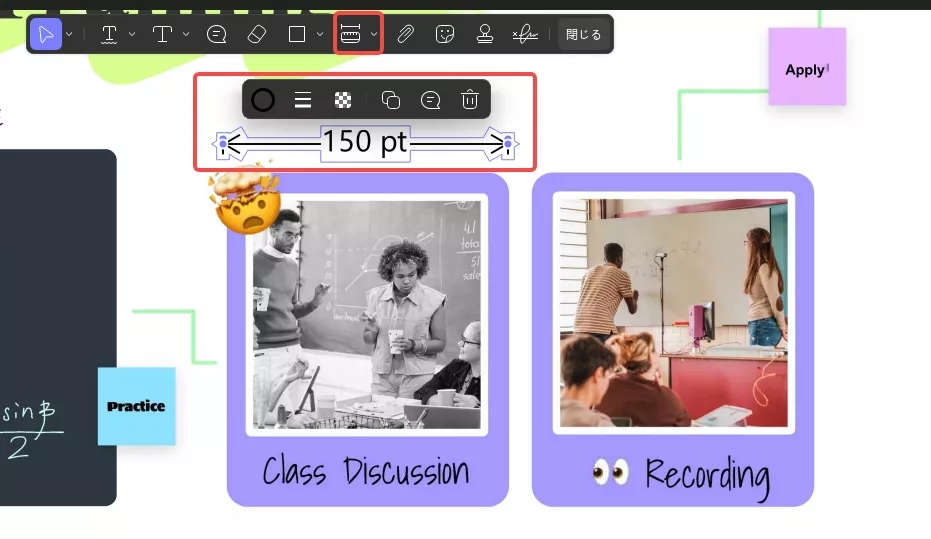
周辺ツール: 測定された領域の周囲長、縮尺比、精度に関する情報を表示します。
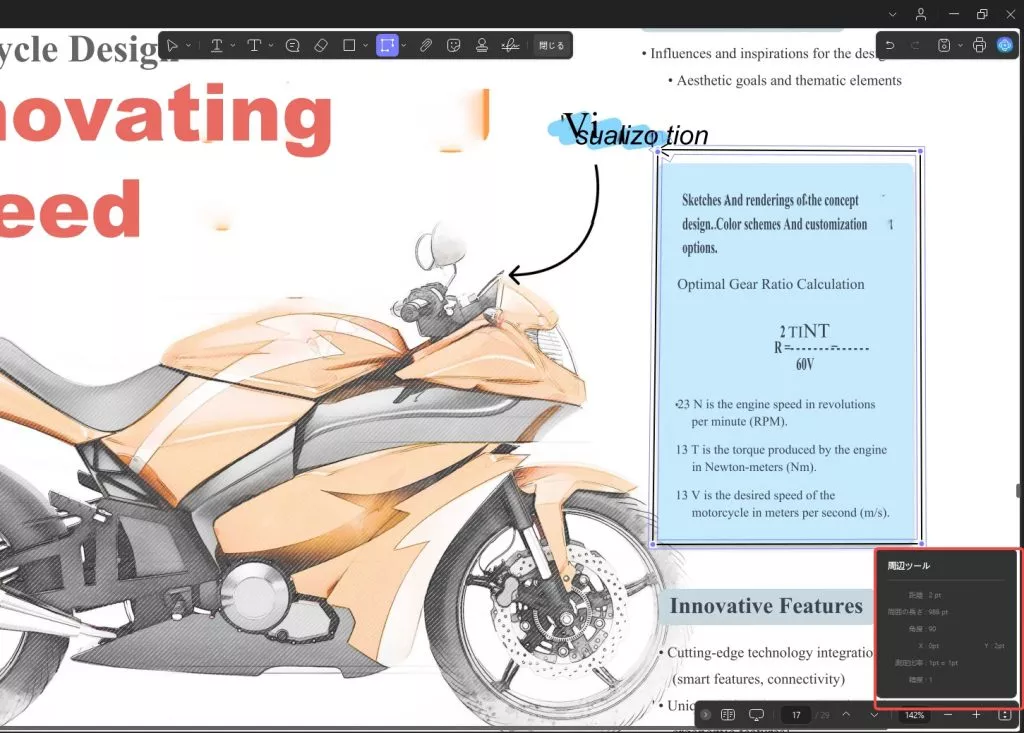
面積ツール: PDF 内のマークされた領域の面積、スケール比、精度に関する詳細を提供します。
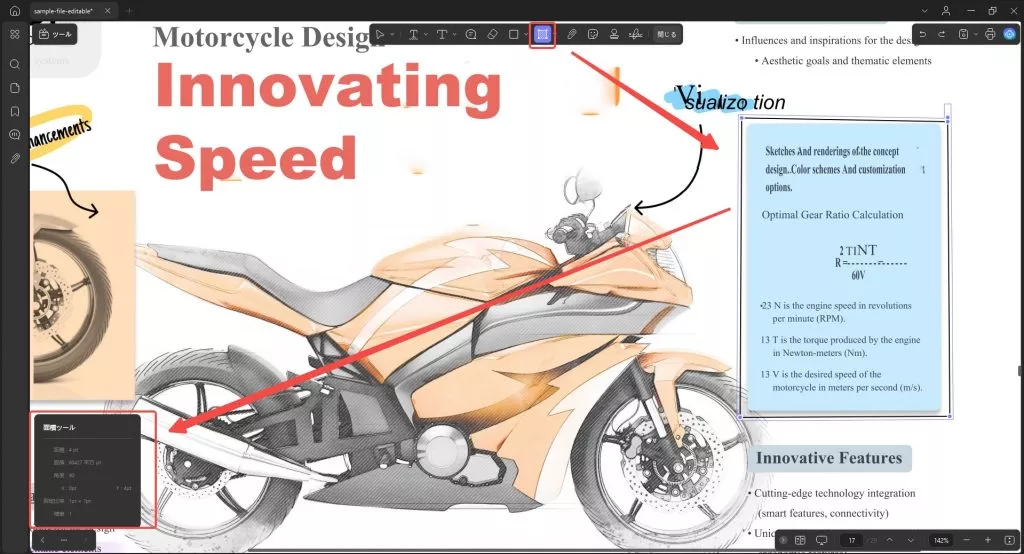
希望するオプションを選択したら、測定を行う領域を指定する線を作成する必要があります。
線を設定したら、ダブルクリックすると必要な情報が表示されます。色や比率など、外観をカスタマイズして、文書内の明瞭性を高めることができます。また、線を削除、コピー、貼り付けすることも可能です。
7. 添付ファイルを追加する
UPDFの添付ツールを使用すると、インポートしたPDFにファイルを添付して、読者への参照として使用できます。手順は非常に簡単です。以下の手順に従って、ドキュメントに添付ファイルを追加してください。
- デバイスから任意のPDF文書を開き、上部の注釈バーに表示される添付ツールを選択します。次に、メニューの「色」と「不透明度」オプション を使用して、文書内の添付ボタンの外観を変更できます。このほかにも、ペーパークリップ、グラフ、ピン、タグといった添付アイコンも用意されています。
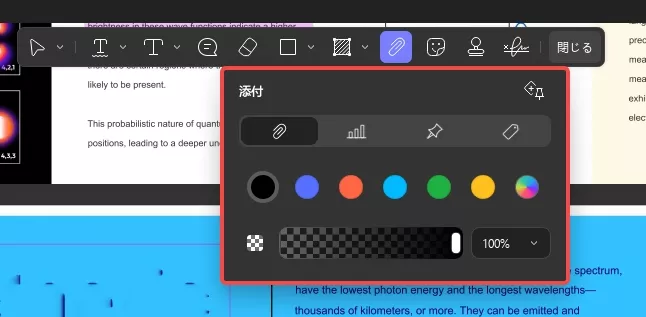
- 添付ファイルアイコン(ペーパークリップ、グラフ、ピン、またはタグ)をクリックした後、ドキュメント上の任意の場所をクリックします。そうすると、ファイルマネージャーブラウザのポップアップウィンドウが開き、デバイスのメモリから特定のドキュメントを選択できます。
- 添付ファイルを配置したら、さらに開いて保存したり、色を変更したり、添付ファイルのアイコンを選択したり、コピーまたは削除したり、メモを追加したりすることができます。
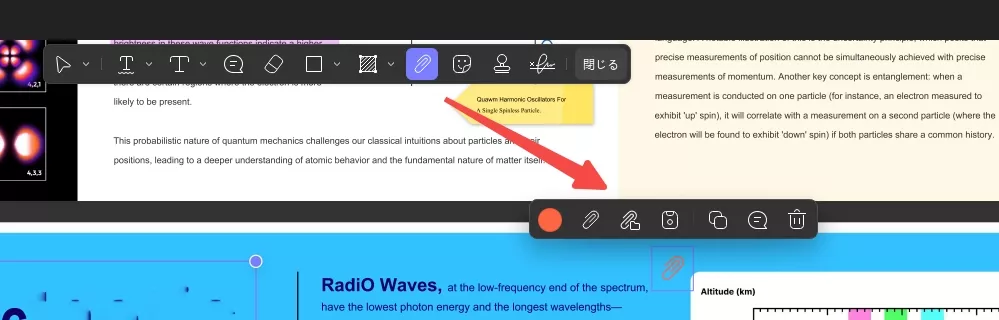
- 左側のパネルにある「添付ファイル」アイコンをクリックすると、PDFファイル内のすべての添付ファイルと、それらが保存されているページが表示されます。添付ファイルを選択すると、その添付ファイルの説明を編集できます 。
- 添付ファイルを保存、削除、開くには、3つのドットのアイコンにアクセスします。
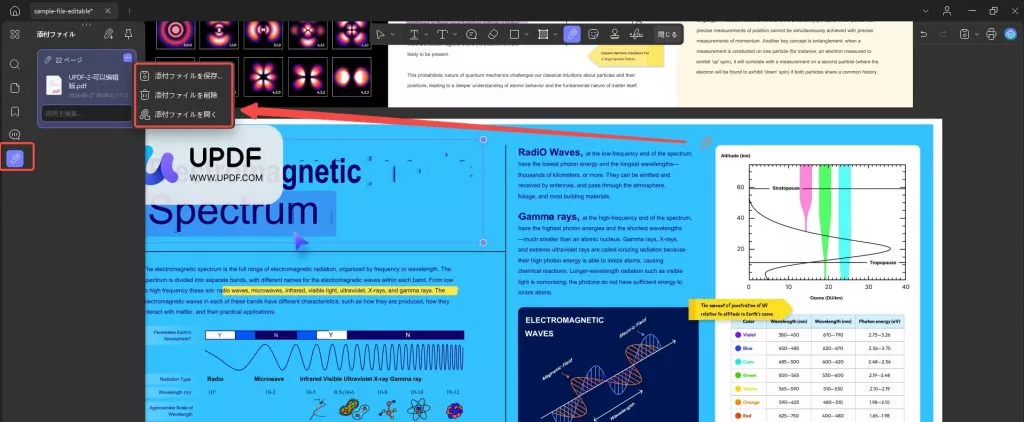
- さらに、「+」アイコンをクリックしてここに添付ファイルを直接追加し、各添付ファイルの説明を追加することもできます。
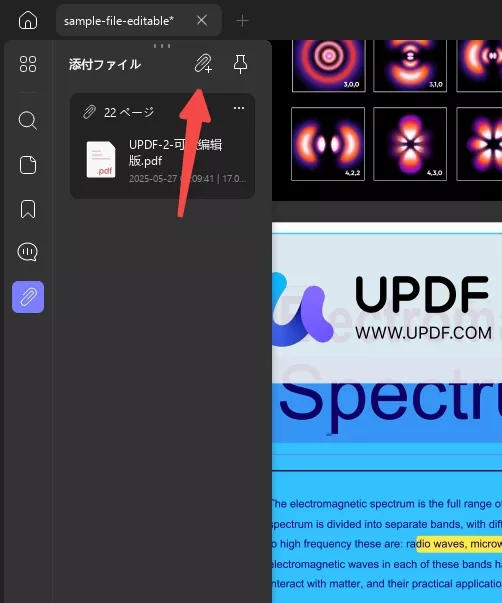
注:ここにPDFファイルを添付した場合、ユーザーはUPDFプログラム内で任意のPDF文書を開くことができます。その他の添付ファイルや文書は、デフォルトのプログラムで開きます。
8. ステッカーを追加する
注釈バーの添付ツールの横にステッカーアイコンがあります 。これにアクセスすると、長いドロップダウンメニューが開き、「ステッカー」と 「付箋」の2つのオプションが表示されます。
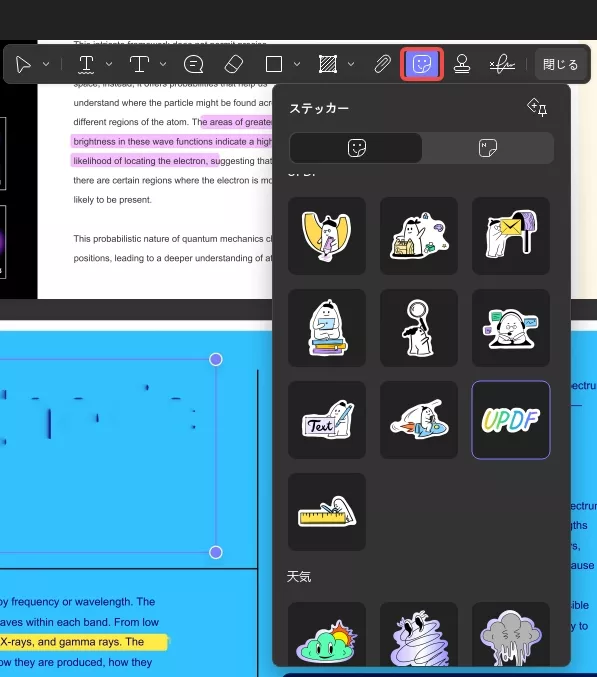
ステッカー: 開いたメニューでは、ラベル、マークアップ、文字などのさまざまなステッカー オプションにアクセスできます。
付箋: ポストの色を選択し、PDF 上にステッカーとして配置できます。
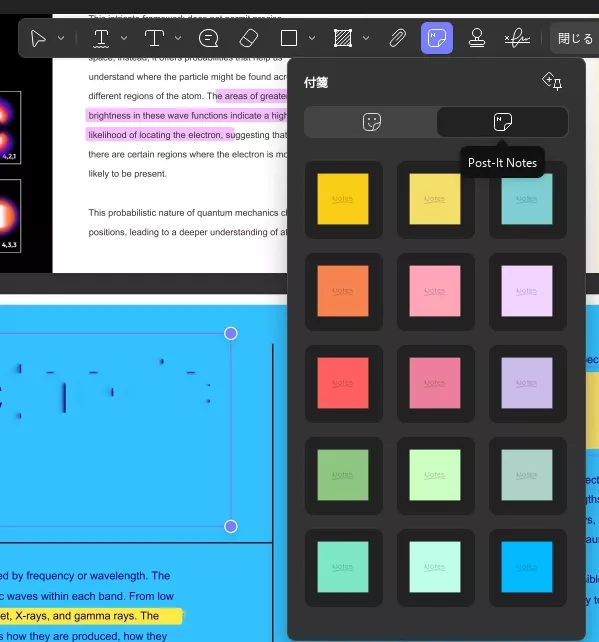
9. 切手を挿入する
上部の「スタンプ」アイコンをクリックすると、ドロップダウンメニューが開きます。UPDFでは、スタンプを作成する2つの方法をサポートしています。
- スタンプ
- カスタム
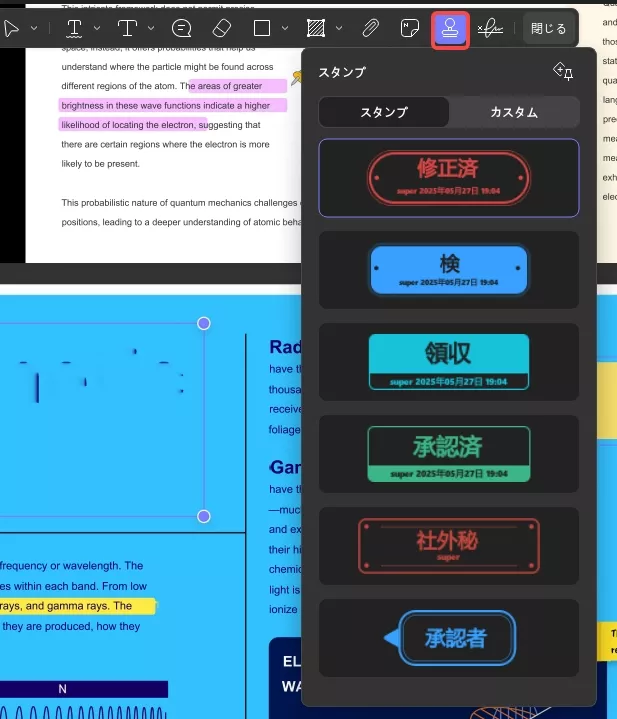
あらかじめ用意されたスタンプ:「スタンプ」セクションから特定のスタンプを選択できます。スタンプを選択したら、PDF上の任意の場所をクリックしてスタンプを追加します。
カスタムスタンプ:カスタムスタンプには、 「インポート」と「作成」の 2 つのオプションが表示されます。
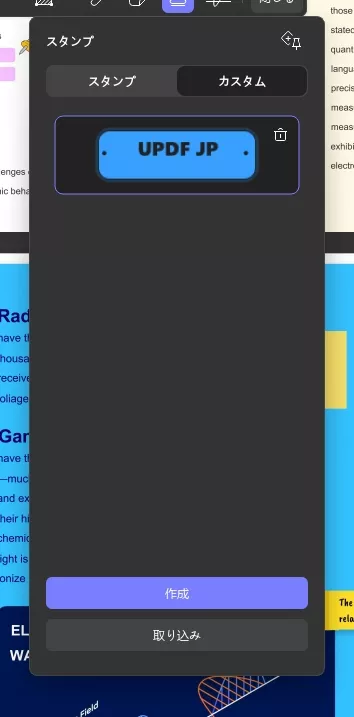
作成:スタンプの作成機能を使用すると、スタンプの形状を選択できます。
- この後、スタンプの指定されたテキストスペースにサンプルテキストを追加できます。
- カレンダーアイコン (日付と曜日用)、時計アイコン (時間を追加するため)、色を変更するための色アイコンなどのオプションが提供されます。
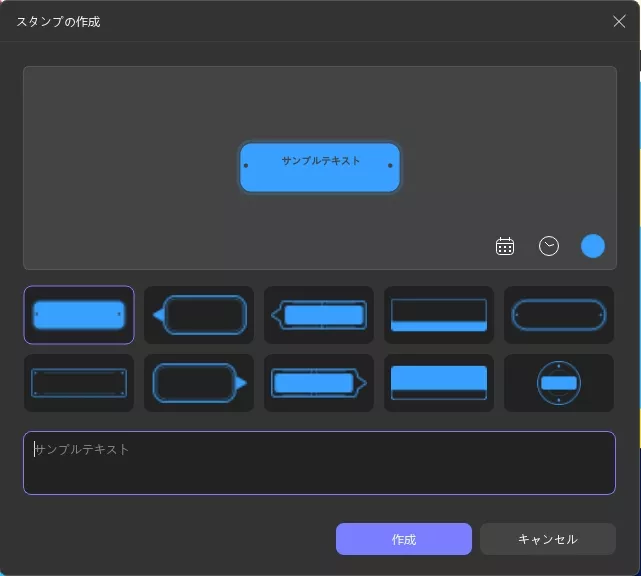
インポート:「スタンプ」機能の「カスタム」セクションにアクセスして、PDFにスタンプをインポートすることもできます。「インポート」をクリックすると、適切なスタンプが見つかり、PDFに追加されます。
注:最大 40 個のスタンプをインポートまたは作成できます。
10. コメントのプロパティ
PDFファイルにコメントを記入する際にもプロパティを設定できます。テキストの色、枠線の色、フォント属性も変更できます。注釈を右クリックするか、コンテキストメニューから「プロパティ」を選択することで、プロパティを変更できます。
11. コメントリストを管理する
コメントリストの管理機能を使用すると、ドキュメント内のコメントの表示、フィルタリング、並べ替え、検索、およびコメントへの操作(返信、削除、編集など)が可能です。
この機能は左側の「コメント」パネルに統合されており、右側のドキュメントコンテンツと連携して文脈を参照できます。
主な機能は以下のとおりです。
- コメント表示: ユーザー名、タイムスタンプ、コンテンツスニペットなどのメタデータを含むすべてのコメントを一覧表示します。
- フィルタリング: コメントを種類、色、コメント投稿者別に絞り込みます。
- 並べ替え: コメントをページ、作成者、種類、日付、色で並べ替えます。
- 検索: キーワードを指定して特定のコメントを検索します。
- エクスポート: コメントをPDFまたはテキスト形式でエクスポートします。
- インタラクション: コメントへの返信、削除、編集を行うことができます。
ステップバイステップの操作:
ステップ1:コメントパネルを開く
UPDFでドキュメントを開き、左側のパネルから「注釈」ボタンをクリックします。
既存のコメントの一覧が表示されます。
ステップ2:コメントをフィルタリングする
ファネルアイコンをクリックして「注釈をフィルター」ポップアップを開きます。
表示条件を設定して、特定のコメントのみを表示することができます。
- 種類:ハイライト、取り消し線など、表示したいコメント形式を選択します。
- 色:コメントに設定された色タグを指定します。
- コメント投稿者:特定のユーザーにチェックを入れると、そのユーザーのコメントのみを表示します。
設定後、「適用」をクリックしてリストを更新します。
変更を破棄する場合は「キャンセル」をクリックします。
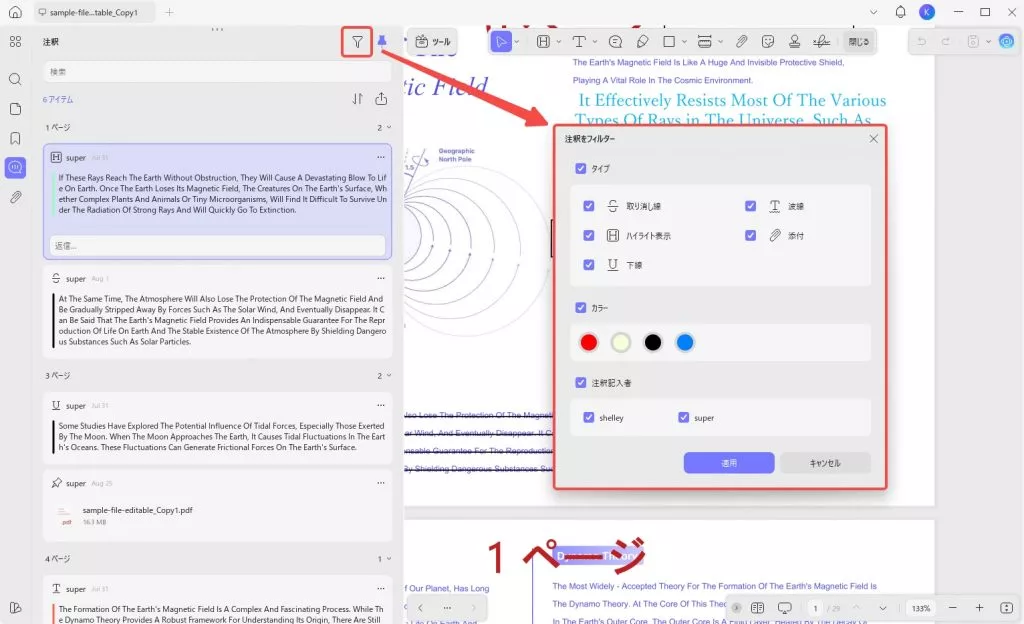
ステップ3:コメントをエクスポートする
コメントパネルの上部にある「PDFを書き出し」アイコンをクリックします。
「PDFにエクスポート」ウィンドウが表示されます。
- ページごとにエクスポート:コメントをページ番号ごとにグループ化して出力します。
- フィルタリングされたコメントをエクスポート:現在のフィルター設定に一致するコメントのみをエクスポートします。
- メモの概要をエクスポート:コメント概要をPDFファイルとして生成します。
- (オプション)テキストとしてエクスポートを選択すると、コメントをテキスト形式で出力することも可能です。
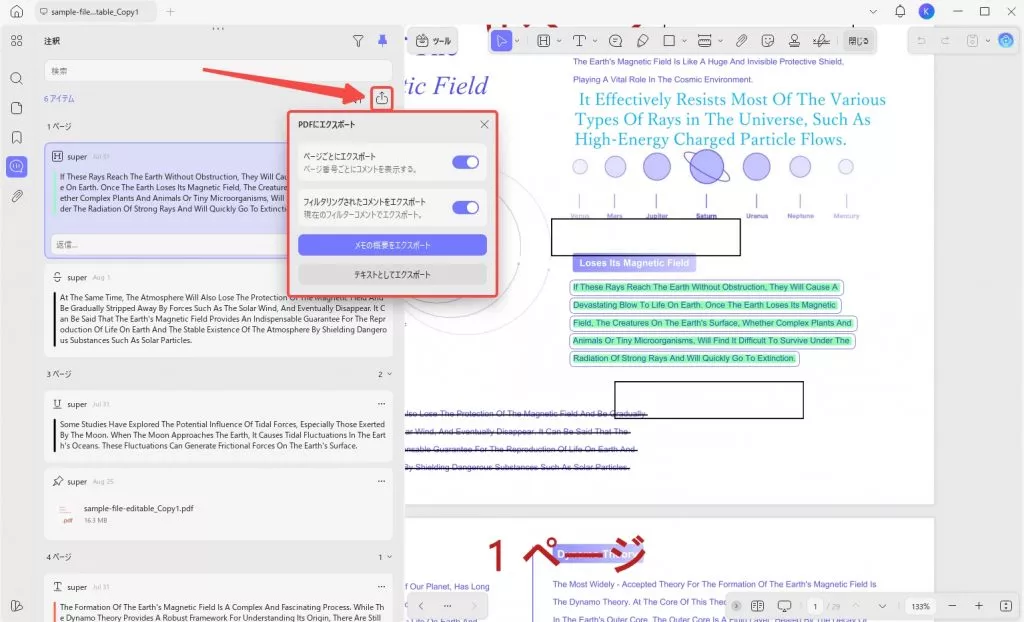
ステップ4:コメントを並べ替える
コメントパネル上部の「コメントの並べ替え」アイコンをクリックします。
ドロップダウンメニューから並べ替えの基準を選択します。
- ページ
- 作成者
- 種類(ハイライト、メモなど)
- 日付(作成日・変更日)
- カラー
コメントリストは、選択した並べ替えオプションに応じて自動的に更新されます。
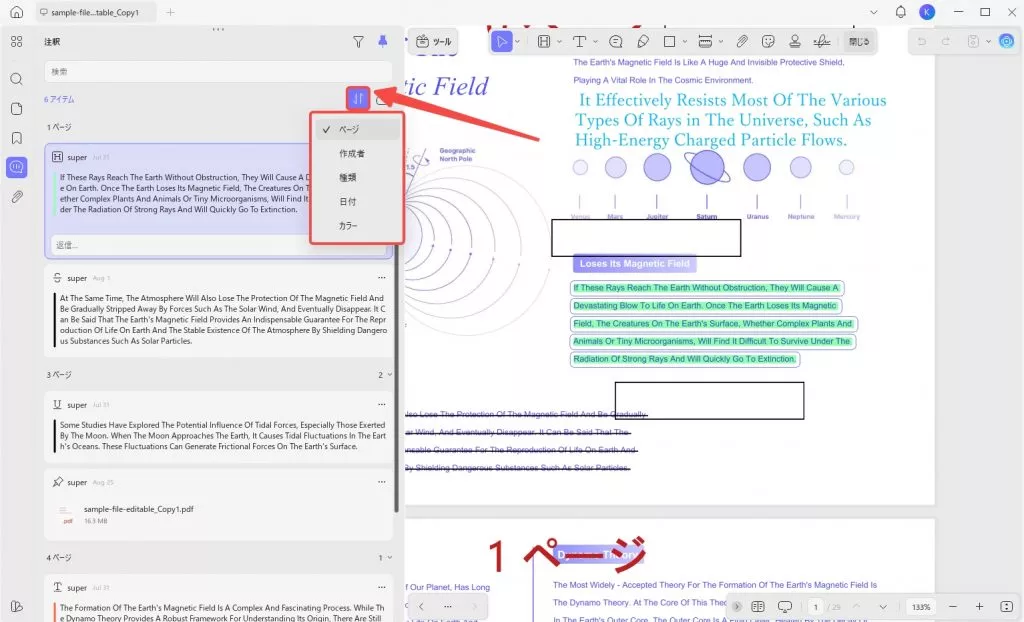
ステップ5:個々のコメントに返信・削除する
- 返信:コメント下の返信フィールドをダブルクリックするか、3つのドットメニュー(•••)→「返信」をクリックします。
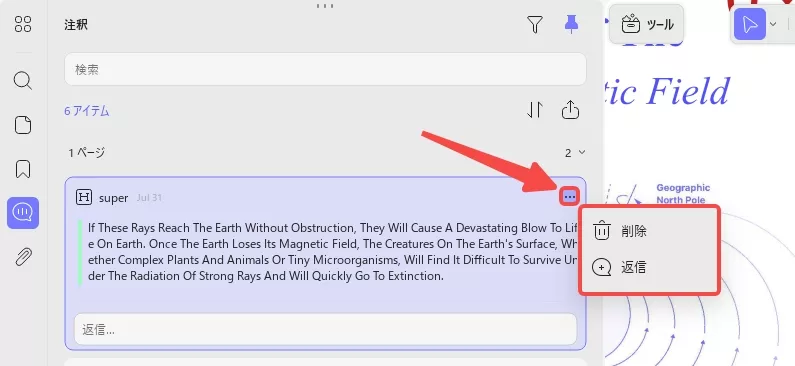
- 内容を入力し、「送信」ボタンを押してコメントに返信します。
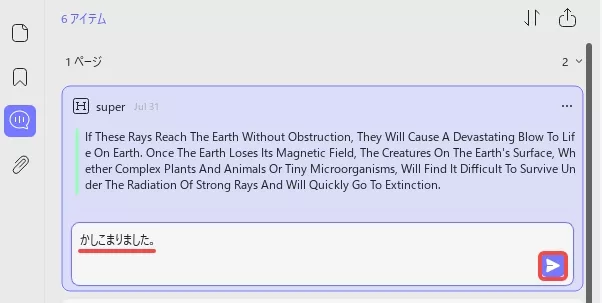
- 削除:3つのドットメニュー(•••)→「削除」をクリックすると、コメントを削除できます。
ステップ6:返信を編集または削除する
- 編集:返信の右側にある3つのドットアイコンをクリックし、「編集」を選択します。
編集後、「送信」をクリックして変更を保存します。 - 削除:同じく3つのドットメニューから「削除」を選択すると、返信が削除されます。
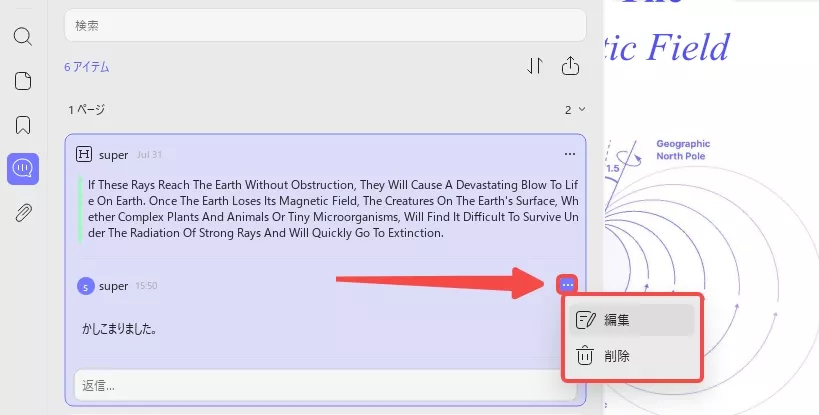
ステップ7:コメントを検索する
- コメントパネル上部の検索バーにキーワードを入力します。
- UPDFは入力したキーワードと一致するコメントを自動的に表示します。
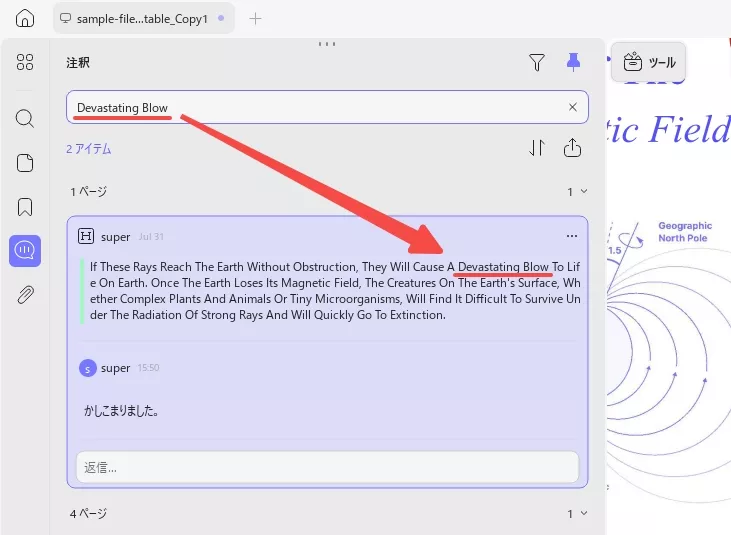
12. 注釈を元に戻す/削除する
ドキュメントに注釈を適用したら、元に戻したり削除したりできます。変更を元に戻すには、キーボードショートカットの「Ctrl + Z」を押してください。
マウスを使って削除できます。 右上の「取り消し」アイコンをクリックして、ドキュメントで最後に実行した注釈操作を元に戻してください。
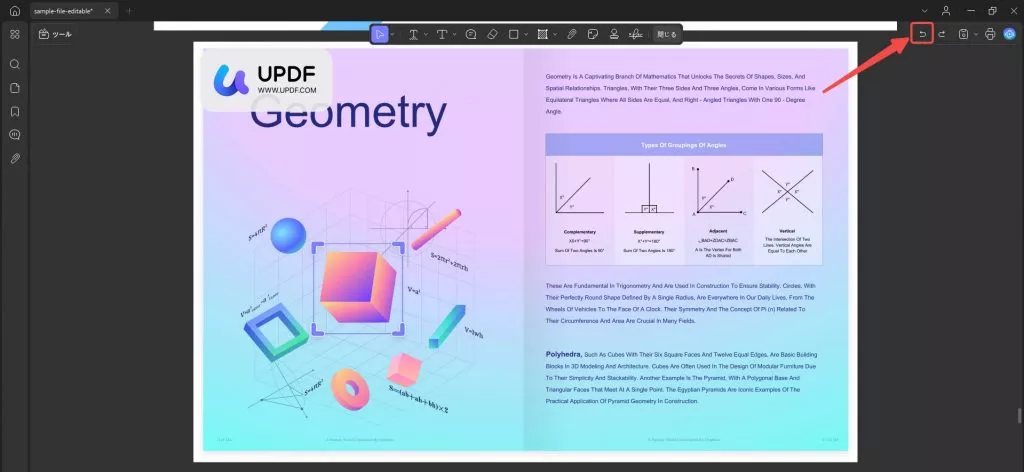
 UPDF
UPDF
 Windows版UPDF
Windows版UPDF Mac版UPDF
Mac版UPDF iPhone/iPad版UPDF
iPhone/iPad版UPDF Android版UPDF
Android版UPDF UPDF AI オンライン
UPDF AI オンライン UPDF Sign
UPDF Sign PDF編集
PDF編集 PDF注釈付け
PDF注釈付け PDF作成
PDF作成 PDFフォーム
PDFフォーム リンクの編集
リンクの編集 PDF変換
PDF変換 OCR機能
OCR機能 PDFからWordへ
PDFからWordへ PDFから画像へ
PDFから画像へ PDFからExcelへ
PDFからExcelへ PDFのページ整理
PDFのページ整理 PDF結合
PDF結合 PDF分割
PDF分割 ページのトリミング
ページのトリミング ページの回転
ページの回転 PDF保護
PDF保護 PDF署名
PDF署名 PDFの墨消し
PDFの墨消し PDFサニタイズ
PDFサニタイズ セキュリティ解除
セキュリティ解除 PDF閲覧
PDF閲覧 UPDF クラウド
UPDF クラウド PDF圧縮
PDF圧縮 PDF印刷
PDF印刷 PDFのバッチ処理
PDFのバッチ処理 UPDF AIについて
UPDF AIについて UPDF AIソリューション
UPDF AIソリューション AIユーザーガイド
AIユーザーガイド UPDF AIによくある質問
UPDF AIによくある質問 PDF要約
PDF要約 PDF翻訳
PDF翻訳 PDF付きチャット
PDF付きチャット AIでチャット
AIでチャット 画像付きチャット
画像付きチャット PDFからマインドマップへの変換
PDFからマインドマップへの変換 PDF説明
PDF説明 学術研究
学術研究 論文検索
論文検索 AI校正ツール
AI校正ツール AIライター
AIライター AI宿題ヘルパー
AI宿題ヘルパー AIクイズメーカー
AIクイズメーカー AI数学ソルバー
AI数学ソルバー PDFからWordへ
PDFからWordへ PDFからExcelへ
PDFからExcelへ PDFからPowerPointへ
PDFからPowerPointへ ユーザーガイド
ユーザーガイド UPDFを使いこなすヒント
UPDFを使いこなすヒント よくあるご質問
よくあるご質問 UPDF レビュー
UPDF レビュー ダウンロードセンター
ダウンロードセンター ブログ
ブログ ニュースルーム
ニュースルーム 技術仕様
技術仕様 更新情報
更新情報 UPDF vs. Adobe Acrobat
UPDF vs. Adobe Acrobat UPDF vs. Foxit
UPDF vs. Foxit UPDF vs. PDF Expert
UPDF vs. PDF Expert